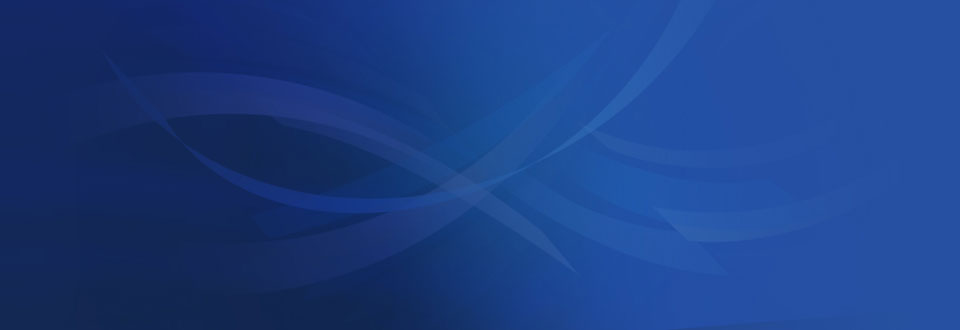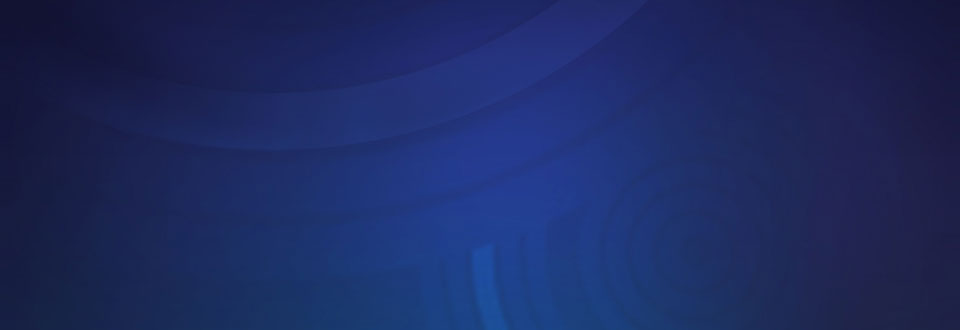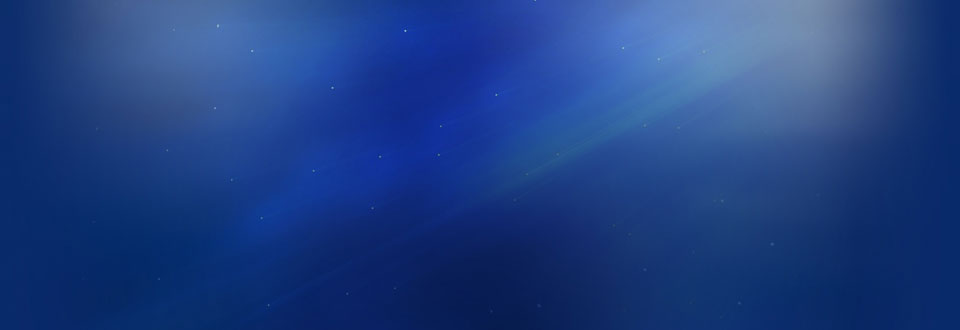그림 일러스트 레이션 교재
2005.06.21 05:13
아마 포토샵교제중에 일러스트용도의 교제는 찾기 힘드실 겁니다.
그마만큼 포토샵의 브러쉬 사용법은 의외로 간단하기 때문입니다^^
하지만, 만약 포샵을 아직 다루실 줄 모르는 상태라면, 편집용으로 일반적으로 나와있는 교제를 이용하셔서라도, 편집등의 전반적인 포토샵 다루는 법을 기본적으로 익혀두시면 좋습니다.
(그림관련 프로그램에 있어서, 포토샵은 마치 소묘력과 같은 이치입니다. 유용하면서 더불어 기초가 되어주는 프로그램이지요^^ -더불어 포샵을 익히시고 나면 다른 프로그램들은 좀더 수월하게 다루실 수 있게 될 겁니다.)
대략적으로 브러쉬나 에어브러쉬를 선택하시게 되면, 브러쉬 스타일을 고를 수 있고요 (상단메뉴-file/image등이 있는- 바로 아래 브러쉬용 메뉴가 뜹니다.)
브러쉬용 메뉴 맨 오른쪽을 보시게 되면, 작은 붓(브러쉬)그림이 보이는데요
그걸 클릭하시면, (타뷸렛을 사용하실 경우에만 가능한 기능입니다)
size, opacity, color 이 세가지가 있고, 각각의 옆에 선택창이 있어서
off, fade, stylus 이렇게 세가지를 선택할 수 있습니다.
사이즈는 타뷸렛 압력감지에 따라 사이즈가 조절되게 할 것인가(압력이 최대일때 선택된 브러쉬의 사이즈로 그려집니다.)를 끄던가(off), 혹은 연결상태의 정도(압력이 쎄면 주욱 연결되고, 아님 점처럼 연결되는)를 나타내는 fade, 그리고 마지막으로 조절되게 하는 stylus로 선택할 수 있습니다.
(당연히 stylus가 좋겟죠-간혹 off를 써야 좋을 때도..)
opacity는 역시 같은 세가지의 옵션으로 선택이 가능한데요, 투명도의 정도입니다.
color는 압력에 따른 주변색의 묻어나옴의 정도입니다. (저같은경우는 안쓰는;;)
이 외에도 웹상에서 포샵 브러쉬 사이트들을 통해 독특한 브러쉬들을 다운받아 쓰실 수도 있습니다.
======
다음으로 다른 일러스트용 프로그램의 경우,
현재는
Adobe illustrator, 와 painter(paint shop은 아님)를 사용하는 추세입니다.
일러스트레이터는 어떤 교제를 사시든 간에 상관이 없고요
페인터의 경우에는 잘 설명되어진 교제가 그다지 없는 편입니다만, 페인터라는 성격 자체때문에
당연히 일러스트용으로 설명되어 있습니다.
페인터는 포토샵에 비해 '그림그리기'라는 도구로 더 많은 옵션을 가지고 있기 때문에
자세히 공부하시고 싶으시다면, 역시 교제를 하나정도 구비하시면 좋겟지요
(교제는 적당한 난이도와, 훑어봤을때 '이정도면 나도 할수있다'라는 생각이 드는 책이 가장 좋습니다.)
그마만큼 포토샵의 브러쉬 사용법은 의외로 간단하기 때문입니다^^
하지만, 만약 포샵을 아직 다루실 줄 모르는 상태라면, 편집용으로 일반적으로 나와있는 교제를 이용하셔서라도, 편집등의 전반적인 포토샵 다루는 법을 기본적으로 익혀두시면 좋습니다.
(그림관련 프로그램에 있어서, 포토샵은 마치 소묘력과 같은 이치입니다. 유용하면서 더불어 기초가 되어주는 프로그램이지요^^ -더불어 포샵을 익히시고 나면 다른 프로그램들은 좀더 수월하게 다루실 수 있게 될 겁니다.)
대략적으로 브러쉬나 에어브러쉬를 선택하시게 되면, 브러쉬 스타일을 고를 수 있고요 (상단메뉴-file/image등이 있는- 바로 아래 브러쉬용 메뉴가 뜹니다.)
브러쉬용 메뉴 맨 오른쪽을 보시게 되면, 작은 붓(브러쉬)그림이 보이는데요
그걸 클릭하시면, (타뷸렛을 사용하실 경우에만 가능한 기능입니다)
size, opacity, color 이 세가지가 있고, 각각의 옆에 선택창이 있어서
off, fade, stylus 이렇게 세가지를 선택할 수 있습니다.
사이즈는 타뷸렛 압력감지에 따라 사이즈가 조절되게 할 것인가(압력이 최대일때 선택된 브러쉬의 사이즈로 그려집니다.)를 끄던가(off), 혹은 연결상태의 정도(압력이 쎄면 주욱 연결되고, 아님 점처럼 연결되는)를 나타내는 fade, 그리고 마지막으로 조절되게 하는 stylus로 선택할 수 있습니다.
(당연히 stylus가 좋겟죠-간혹 off를 써야 좋을 때도..)
opacity는 역시 같은 세가지의 옵션으로 선택이 가능한데요, 투명도의 정도입니다.
color는 압력에 따른 주변색의 묻어나옴의 정도입니다. (저같은경우는 안쓰는;;)
이 외에도 웹상에서 포샵 브러쉬 사이트들을 통해 독특한 브러쉬들을 다운받아 쓰실 수도 있습니다.
======
다음으로 다른 일러스트용 프로그램의 경우,
현재는
Adobe illustrator, 와 painter(paint shop은 아님)를 사용하는 추세입니다.
일러스트레이터는 어떤 교제를 사시든 간에 상관이 없고요
페인터의 경우에는 잘 설명되어진 교제가 그다지 없는 편입니다만, 페인터라는 성격 자체때문에
당연히 일러스트용으로 설명되어 있습니다.
페인터는 포토샵에 비해 '그림그리기'라는 도구로 더 많은 옵션을 가지고 있기 때문에
자세히 공부하시고 싶으시다면, 역시 교제를 하나정도 구비하시면 좋겟지요
(교제는 적당한 난이도와, 훑어봤을때 '이정도면 나도 할수있다'라는 생각이 드는 책이 가장 좋습니다.)
댓글 0
| 번호 | 제목 | 글쓴이 | 날짜 | 조회 수 |
|---|---|---|---|---|
| » | 일러스트 레이션 교재 | 샤이귤군 | 2005.06.21 | 6 |
| 26 | 손 그리는 방법좀 알려주셨으면 합니다 | 샤이귤군 | 2005.06.21 | 6 |
| 25 | 창조도시 오에카키에 대한 질문입니다 | 샤이귤군 | 2005.06.21 | 109 |
| 24 | 손 그리는 방법좀 알려주셨으면 합니다 | L'ombre-陰 | 2005.06.21 | 98 |
| 23 | 창조도시 오에카키에 대한 질문입니다 [1] | 이나시엔 | 2005.06.20 | 222 |
| 22 | 일러스트 레이션 교재 | dr_쟈칼 | 2005.06.16 | 190 |
| 21 | 아마도 제어판에서... | 러디 | 2005.06.10 | 22 |
| 20 |
페인터9 브러쉬가...
| 엘렌 | 2005.06.08 | 86 |
| 19 | 만화용구... | 샤이귤군 | 2005.06.08 | 11 |
| 18 | 만화용구... [1] | Rozen Maiden | 2005.06.06 | 113 |
| 17 | 오에카키 게시판 비툴 작동에 대해서.. [4] | Sir Gregory | 2005.06.05 | 276 |
| 16 | 배경은 어떻게 그리는지 | 샤이귤군 | 2005.06.03 | 6 |
| 15 | 배경은 어떻게 그리는지 [1] | Lr는Lr쁜 | 2005.06.03 | 149 |
| 14 | 포토샵 교재. | 샤이귤군 | 2005.05.31 | 8 |
| 13 | 포토샵 채색 방법? | 샤이귤군 | 2005.05.31 | 94 |
| 12 | 취미생활로 그림을 그려보고싶은데... | 샤이귤군 | 2005.05.31 | 4 |
| 11 | 포토샵 채색 방법? | 덩키동크 | 2005.05.29 | 168 |
| 10 | 포토샵 교재. [4] | Rozen Maiden | 2005.05.29 | 65 |
| 9 | 오에카키 옮기기 관련 | @ivytea | 2005.05.28 | 49 |
| 8 | 오에카키 옮기기 관련 [3] | 샤이귤군 | 2005.05.27 | 183 |